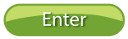OffiDocs & RedcoolMedia éditeurs de films et de vidéos en ligne
Les éditeurs vidéo OffiDocs en ligne et les éditeurs de films OffiDocs en ligne ont été intégrés aux éditeurs de vidéos et de films de RedcoolMedia. Nos extensions Chrome et les addons Firefox pour Vidéos et Films ont intégré leurs homologues RedcoolMedia.
Les extensions OffiDocs améliorées sont:
* OpenShot en ligne - éditeur de vidéo en ligne.
* Avidemux - éditeur de vidéo en ligne.
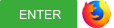 Enter here
Enter hereOffiDocs & RedcoolMedia éditeurs de films et de vidéos en ligne
The official app
Distributed by OffiDocs
Ils offrent maintenant des liens vers les fonctionnalités suivantes:
* L'éditeur vidéo RedcoolMedia Movie Maker.
* Un gestionnaire de fichiers pour gérer vos fichiers en ligne.
* Notre service d'email gratuit @offilive. com.
Ces trois fonctions supplémentaires apparaissent comme indiqué dans la figure suivante:
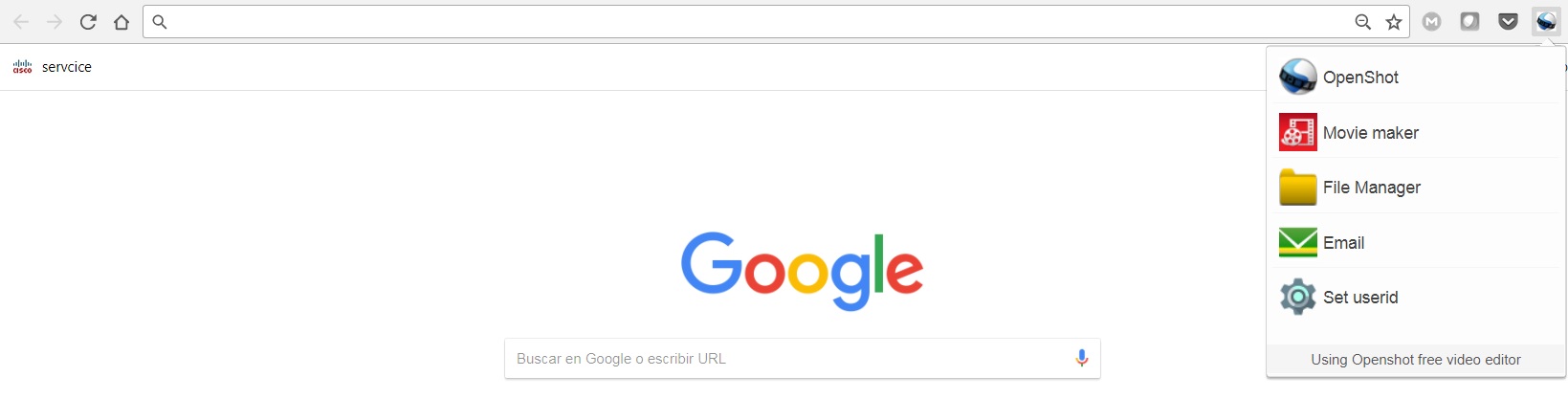
MovieStudio est une extension pour faire des films, enregistrer des vidéos, éditer des vidéos, les modifier en utilisant d'autres vidéos que vous pouvez importer. MovieStudio permet également d'ajouter des audios, des images et des textes dans vos films et vidéos. Ses principales caractéristiques sont:
* Support des vidéos MP4, vidéos WebM, fichiers audio MP3, images gif, images PNG, images jpg et des fichiers texte ou du contenu.
* Enregistrez n'importe quelle vidéo et importez-les dans votre projet:
-MovieStudio fournit un bouton qui capture des vidéos de votre appareil photo. La vidéo enregistrée sont importées dans votre galerie ainsi que d'autres objets qui peuvent être utilisés pour faire votre film.
-Après avoir importé votre vidéo enregistrée dans votre galerie, faites glisser votre vidéo de la Galerie multimédia vers la chronologie. Faites-le glisser vers le calque 0 ou tout autre calque.
-Reportez-vous à la section suivante afin de savoir quoi faire avec l'une de vos vidéos.
* Ajouter et modifier des vidéos MP4 ou WebM incluses dans votre projet:
-Vous pouvez importer des vidéos à partir d'Internet en collé dans le lien, ou en téléchargeant une vidéo locale. Une fois que vous avez trouvé une vidéo MP4 ou WebM que vous aimez, copiez le lien en cliquant avec le bouton droit sur le lien vidéo et en sélectionnant copier l'adresse du lien dans le menu contextuel. Ensuite, collez le lien dans votre projet VideoStudio et cliquez sur Get Media.
-Faites glisser votre vidéo de la Galerie multimédia vers la chronologie. Faites-le glisser vers le calque 0 ou tout autre calque. Une fois que vous avez traîné votre vidéo à la chronologie, vous entrez dans un éditeur à partir duquel vous pouvez prolonger le temps vidéo ou de le raccourcir, vous pouvez désactiver la partie vidéo de votre clip; et vous pouvez faire la même chose avec l'audio, ainsi que baisser le volume.
-Vous Assemblez votre projet en couches. Les calques avec des nombres inférieurs apparaissent au-dessus des couches avec un nombre plus élevé. Donc, la couche un apparaît sur le dessus de la couche deux.
* Ajouter un fichier audio MP3 dans votre projet en tenant compte du fait que l'ajout de fichiers audio MP3 est similaire à l'ajout de fichiers vidéo:
-Une fois les fichiers audio MP3 sont importés, vous pouvez faire glisser votre audio de la Galerie multimédia à la chronologie à partir de laquelle un éditeur est ouvert.
-L'éditeur audio permet de prolonger le temps audio ou de le raccourcir, et de sélectionner seulement une partie de votre audio si vous le souhaitez.
* Inclure des textes dans votre film. Dans l'onglet Evénements, vous pouvez ajouter du texte à votre vidéo. MovieStudio fournit un éditeur pour cette intégration de texte. Il permet de changer l'heure à laquelle votre texte commence et se termine, déplacez-le autour de la toile, et changer la façon dont il transitions sur et hors de la page. Il permet également de changer la police et la couleur.
* Inclure des images dans votre film ou vidéo. Dans l'onglet Evénements, vous pouvez ajouter des images à votre vidéo. Les formats pris en charge sont PNG, jpg et GIF. MovieStudio fournit un éditeur pour cette intégration d'images. Il permet de changer l'heure à laquelle votre image apparaît dans votre vidéo.
* Créez votre film MP4 ou fichier vidéo. Dans l'onglet projet il ya un bouton pour créer un fichier MP4 avec votre composition de vidéos, audios, images et textes. Cette création MP4 utilise le logiciel open source ffmpeg.
Une vidéo montrant comment cette intégration fonctionne:
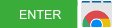 Enter here
Enter here